Как создать чат в группе ВК приложение ВКонтакте – ТОП
Привет! Сегодня я покажу вам как создать чат в группе ВК. Вы можете сделать чат для общения с вашими подписчиками ВКонтакте. Чат в сообществе позволяет взаимодействовать с участниками группы в режиме реального времени. В чате есть вся базовая функциональность для работы с аудиторией, а также реализованы некоторые развлекательные возможности. Уже сейчас можно указать тему чата и запустить видео-трансляцию. Всё очень просто и быстро! Смотрите далее!
Как сделать чат в группе ВК
Зайдите в группу. На главной странице, справа в боковой панели, нажмите на вкладку Управление.
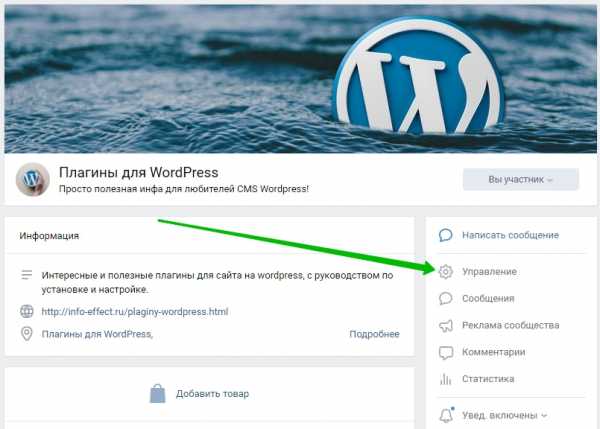
В настройках, справа в боковой панели, перейдите на вкладку Приложения.
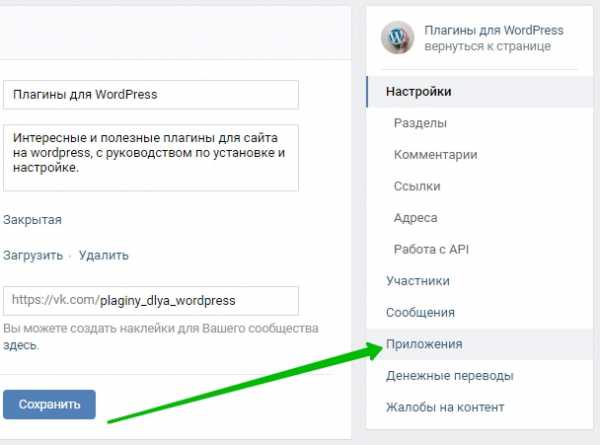
На странице приложений, найдите приложение Чат ВКонтакте и нажмите по его названию.

В открывшемся окне, вы можете посмотреть описание и скриншоты приложения. Вверху нажмите на кнопку Добавить в сообщество.

Далее, вверху, нажмите на вкладку Перейти к настройкам в приложении.

Далее, нажмите на кнопку Запустить Чат в сообществе.
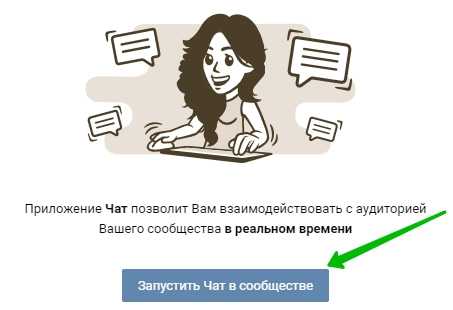
Обратите внимание. В группе, на главной странице, справа в боковой панели, у вас появится вкладка Участвовать. Нажав на неё, пользователь может открыть чат.
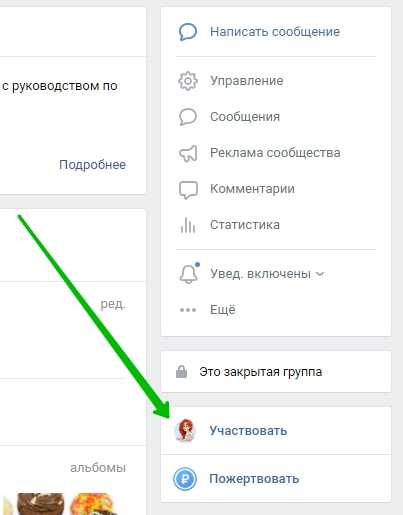
Всё готово. Вот так просто и быстро вы можете создать чат в группе ВК.
Остались вопросы? Напиши комментарий! Удачи!
info-effect.ru
Как создать чат в вк
Создаем чат ВКонтакте
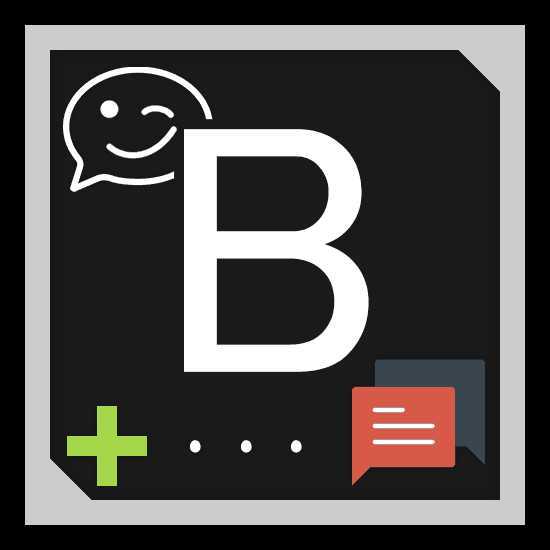
Ни для кого не секрет, что социальная сеть ВКонтакте, как и любой другой аналогичный сайт, существует для того, чтобы пользователи могли общаться между собой без существенных ограничений. Вследствие этого, а также из-за существенного роста популярности различных сообществ, было разработано специальное дополнение к основному функционалу сайта, открывающее возможности создания многопользовательского чата для участников какого-либо паблика.
Содержание
- Чат ВКонтакте
- Создаем чат
- Настраиваем чат
- Удаляем чат
Чат ВКонтакте
Сразу же обратите внимание на то, что организовать многопользовательский диалог может любой человек, являющийся полноправным администратором сообщества. При этом, безусловно, в группе должны быть люди, которые будут в подобной беседе принимать участие.
Также важно заметить, что беседа в сообществе является в каком-то роде аналогом схожего функционала в рамках системы обмена моментальными сообщениями. Однако, если сравнивать обычные беседы и чат, то в глаза сразу же бросаются радикальные отличия в плане базового инструментария.
Читайте также: Как создать беседу ВКонтакте
Создаем чат
Если судить о функционале беседы в группе ВК в целом, то можно с уверенностью сказать, что подобное приложение стоит активировать далеко не во всех сообществах. Связано это с тем, что подобный универсальный диалог, принять участие в котором могут совершенно любые пользователи VK.com, нуждается в постоянном контроле, сложность которого прогрессивно возрастает вместе с численностью участников паблика.
Рекомендуется перед активацией данной возможности для большого количества пользователей самостоятельно изучить принцип работы каждого элемента чата. За счет такого подхода вы отнюдь не лишний раз закрепите навыки управления подобным диалогом.
Если вы создаете мультидиалог для какого-либо крайне популярного сообщества, рекомендуется в обязательном порядке взять к себе модераторов, чтобы упростить контроль активной переписки.
Читайте также: Как создать группу ВКонтакте
- Открыв сайт соц. сети ВК, перейдите через главное меню в раздел «Группы».
- В верхней части страницы переключитесь на вкладку «Управление» и перейдите к своему сообществу.
- Под главной картинкой сообщества найдите клавишу «…» и нажмите на нее.
- Из представленного списка кликните по пункту «Управление сообществом».
- Через навигационное меню перейдите на вкладку с настройками «Приложения».
- Находясь на вкладке «Каталог» пролистайте страницу с приложениями до тех пор, пока в списке не будет замечено дополнение «Чат ВКонтакте».
- С правой стороны кликните по ссылке «Добавить».
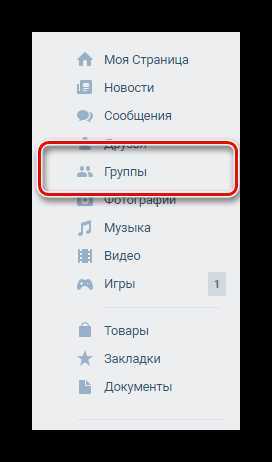
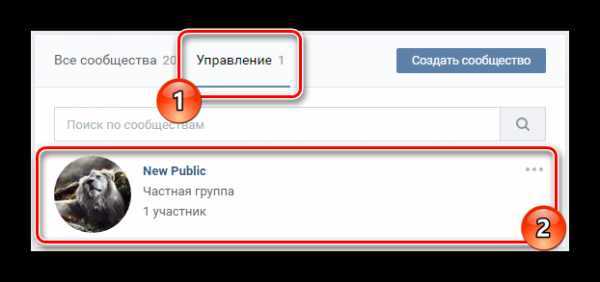
Тип сообщества значения не имеет.
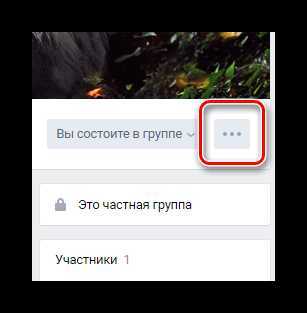
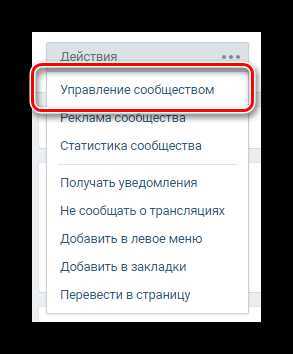

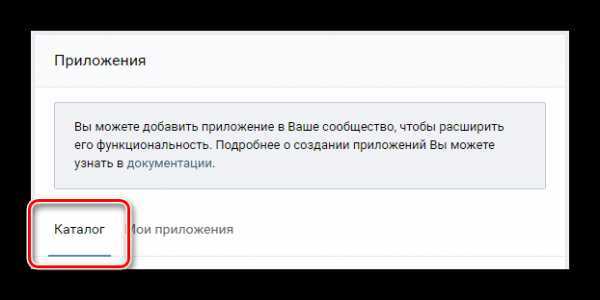
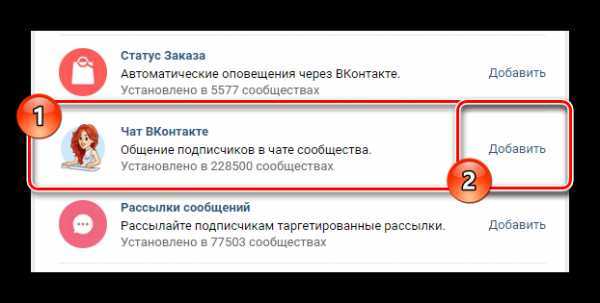
На этом основной процесс добавления чата можно считать законченным. Дальнейшие рекомендации помогут вам правильно настроить мультидиалог для группы.
Настраиваем чат
Приложение для организации беседы в группе является мощным инструментом с достаточно большим количеством различных параметров. Кроме того, настройки можно встретить как, непосредственно, в самом интерфейсе чата, так и во время его подготовки к использованию.
- Находясь на той же странице с приложениями, вернитесь в самое начало окна.
- В поле «Название кнопки» введите надпись, которая будет отображаться на главной странице вашей группы.
- Следующий настроечный пункт предназначен для выставления параметров приватности.
- С помощью поля сниппет вы можете выбрать наиболее приемлемую подпись для кнопки перехода в ваш чат сообщества при встраивании ссылки на него.
- Последняя графа – это наименование вашего диалога, отображаемое в самом верху открытого приложения.
- Чтобы сохранить выставленные настройки, нажмите кнопку «Сохранить».
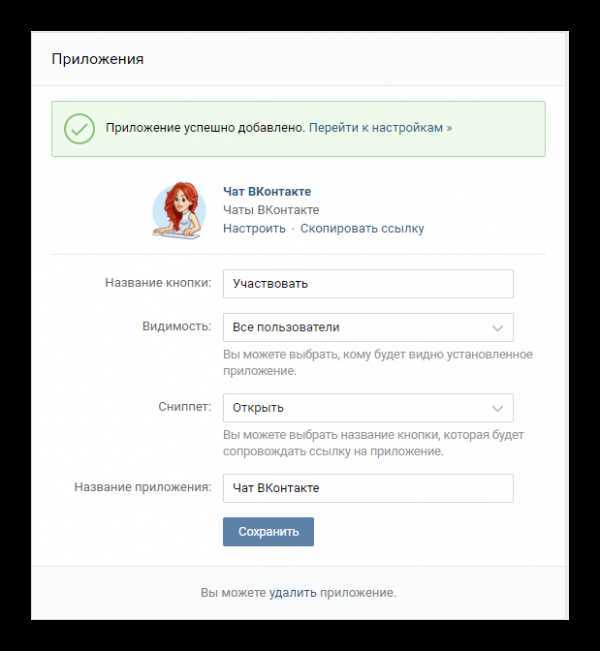

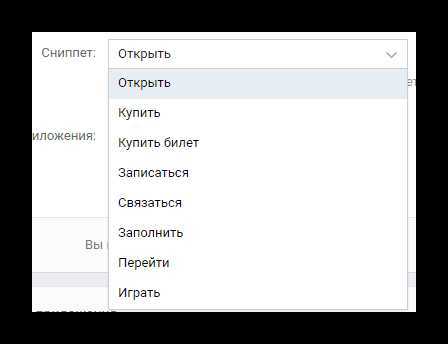
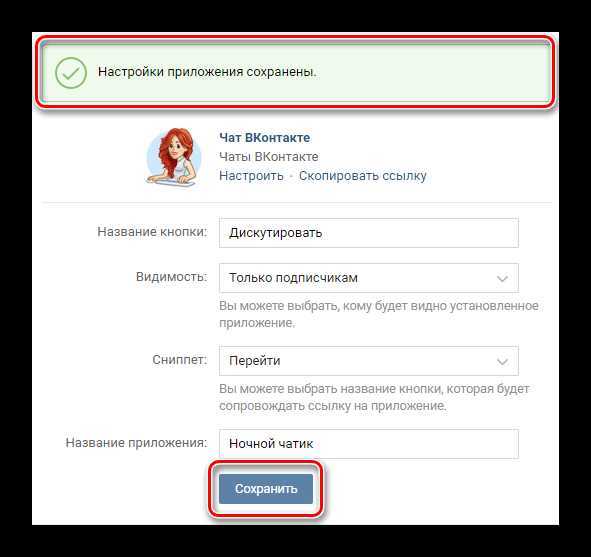
Если вы получаете ошибки, исправьте их в соответствии с уведомлением.
Также, обратите внимание на подписи рядом с изображением приложения. В частности, это касается надписи «Скопировать ссылку», благодаря которой в буфер обмена Виндовс будет скопирована текстовая ссылка на только что созданный чатик.
Вы можете использовать эту ссылку для приглашения людей, в зависимости от выставленных ограничений.
Как вы могли заметить, напоследок осталась всего лишь одна ссылка «Настройки». Кликнув на нее, вы перейдете к окну активации диалога с единственной говорящей за себя кнопкой.
После активации чата произойдет автоматическое перенаправление в данное приложение.
- Основное поле предназначено непосредственно для написания и чтения сообщений.
- С правой стороны от основной области находится список участников и две кнопки для управления приложением.
- Кликнув по кнопке «Уголок админа», вам будет представлена максимально детальная инструкция по управлению чатом.
- Открыв «Настройки чата», вам будут представлены дополнительные четыре вкладки настроек.
- Пункт «Общие настройки» полностью оправдывает свое наименование, так как в этом разделе располагаются исключительно основные параметры, например, видимость. Кроме того, именно тут вам предоставляет возможность добавить ссылку на видеотрансляцию, а также специализированный текст, коим может выступать краткий свод правил поведения в данном чате.
- Следующий раздел «Руководители» позволяет вам предоставить какому-либо участнику права руководителя, путем введения ссылки на его страницу.
- Пункт настроек «Черный список» позволяет сделать тоже самое, что и одноименная функция социальной сети, то есть, занести какого-либо пользователя, даже если этот человек соответствует требованиям посещения чата или является руководителем, в список исключений.
- Завершающий, четвертый раздел параметров мультидиалога является наиболее примечательным, так как именно здесь вы можете активировать уникальную возможность приложения – автоматический фильтр нецензурных выражений. Также вам предоставляется возможность установить параметры обработки ссылок, отправленных через форму сообщения.
- Помимо всего названного, обратите внимание на центральную надпись в пустом центральном окне. Кликните по ссылке «Рассказать о чате в сообществе», чтобы оставить прямой адрес вашего мультидиалога на стене группы.
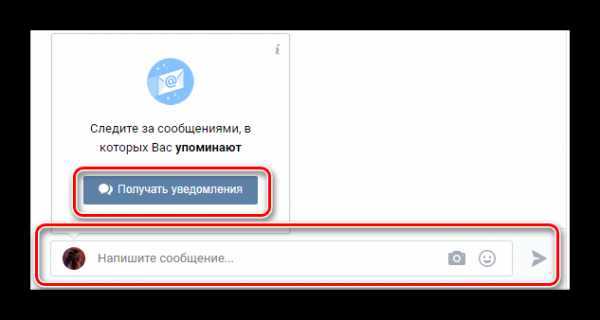
При первом посещении приложения вы получите уведомление, позволяющее подписаться на оповещения этой беседы. Рекомендуется разрешить данному дополнению отправлять вам уведомления.
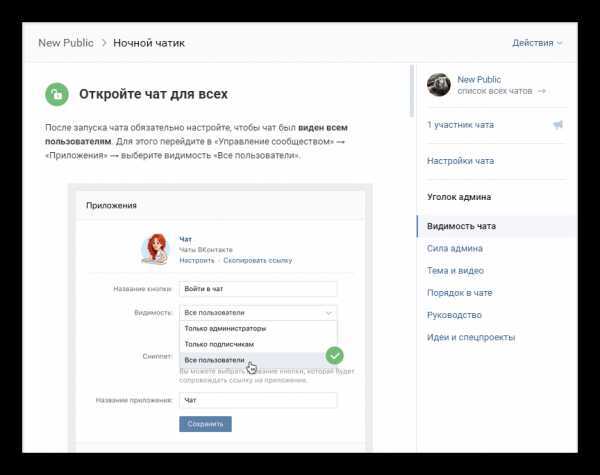
Рекомендуется использовать данную инструкцию, если вам что-либо непонятно после прочтения этой статьи. В противном случае, вы всегда можете написать комментарий.


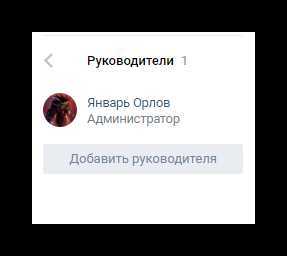

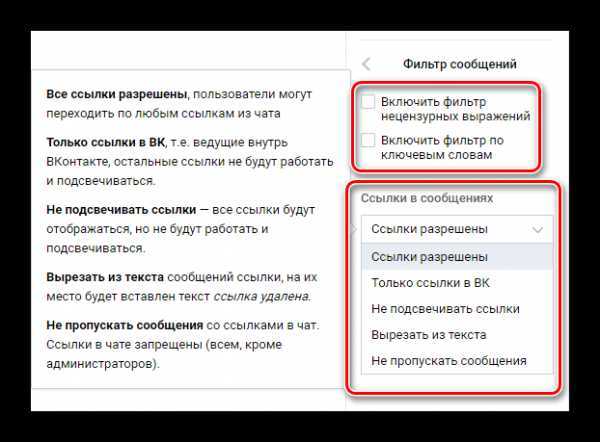
На этом моменте ознакомление с настройками и процесс выставления комфортабельных параметров, можно считать законченными. При использовании данного приложения не забывайте, что исключительно руководитель сообщества имеет доступ ко всем возможностям.
Читайте также: Как добавить человека в черный список ВКонтакте
Удаляем чат
Действия, связанные с деактивацией ранее созданного мультидиалога в группе, требуют от вас еще меньше манипуляций, нежели в случае активации приложения.
Деактивация чата – это необратимая процедура, последствием которой будет выступать бесследное исчезновение всех некогда написанных сообщений.
- Чтобы инициализировать процесс удаления, вернитесь в раздел «Управление сообществом» и переключитесь на вкладку «Приложения».
- На этой странице, в основном блоке приложения, где мы ранее заполняли поля, под кнопкой «Сохранить» найдите ссылку «Удалить».
- Кликнув по указанной ссылке, в открывшемся окне нажмите кнопку «Удалить», чтобы подтвердить деактивацию приложения.
- После всех проделанных действий в самом верху страницы вы увидите уведомление об успешном удалении.




При повторном создании чата все поля вам придется заполнять заново.
Руководствуясь каждой представленной инструкцией, у вас наверняка не возникнет проблем с процессом создания, настройки или же удаления чатика в сообществе. Желаем вам всего наилучшего.
Читайте также: Как удалить группу ВКонтакте
Мы рады, что смогли помочь Вам в решении проблемы.Опрос: помогла ли вам эта статья?
Да Нетlumpics.ru
Как создать чат в группе в Контакте
 Большинство администраторов групп и сообществ, общаются и отвечают на вопросы либо на “стене”, либо в личных сообщениях. Но можно поступить и проще, создать чат Вконтакте! Воспользовавшись приложением. Общение в чате имеет множество плюсов, таких как — мгновенное общение с собеседником, общение с группой лиц на темы разного характера. С применением таких программных средств, раскрутка группы Вконтакте будет происходить намного быстрее. Вы, наверное, подумали как это прекрасно и всё же сложно для вас? Ничего подобного! Установить чат в свою группу очень просто! А у кого возникли вопросы, то смотрим ниже пошаговую инструкцию.
Большинство администраторов групп и сообществ, общаются и отвечают на вопросы либо на “стене”, либо в личных сообщениях. Но можно поступить и проще, создать чат Вконтакте! Воспользовавшись приложением. Общение в чате имеет множество плюсов, таких как — мгновенное общение с собеседником, общение с группой лиц на темы разного характера. С применением таких программных средств, раскрутка группы Вконтакте будет происходить намного быстрее. Вы, наверное, подумали как это прекрасно и всё же сложно для вас? Ничего подобного! Установить чат в свою группу очень просто! А у кого возникли вопросы, то смотрим ниже пошаговую инструкцию.
Как создать чат в группе В Контакте
Перед тем, как начать все основные действия войдите в группу как руководитель! Запомните, что только руководители могут производить все действия описанные ниже! 1. Заходите в группу и направляйтесь в каталог – “Управление сообществом”;
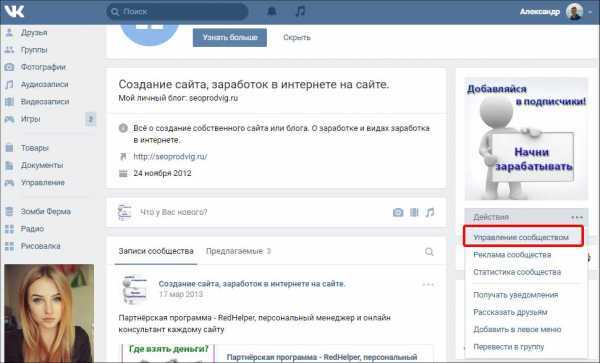
2. Далее переходим на страничку “Приложения” и устанавливаем чат Вконтакте;

3. На данной странице устанавливаем настройки и нажимаем сохранить;
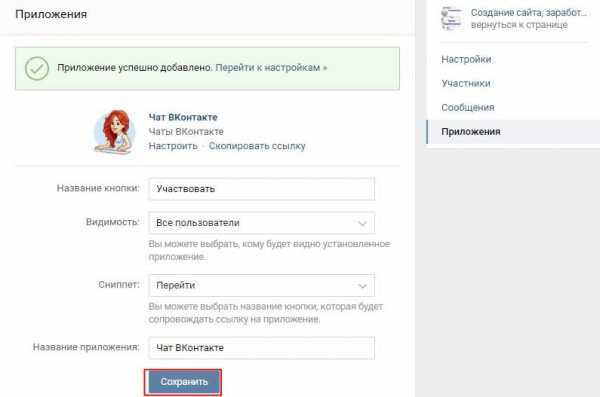
Вот и всё дорогие друзья! Чат установлен, и им можно пользоваться, найти его можно под логотипом со
inet-use.ru
Как создать чат в группе ВК приложение ВКонтакте
Привет! Сегодня я покажу вам как создать чат в группе ВК. Вы можете сделать чат для общения с вашими подписчиками ВКонтакте. Чат в сообществе позволяет взаимодействовать с участниками группы в режиме реального времени. В чате есть вся базовая функциональность для работы с аудиторией, а также реализованы некоторые развлекательные возможности. Уже сейчас можно указать тему чата и запустить видео-трансляцию. Всё очень просто и быстро! Смотрите далее!
Как создать чат в группе ВК
Зайдите в группу. На главной странице, справа в боковой панели, нажмите на вкладку Управление.
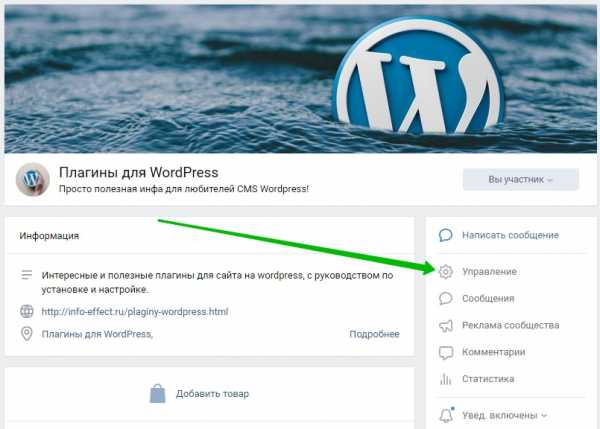
В настройках, справа в боковой панели, перейдите на вкладку Приложения.
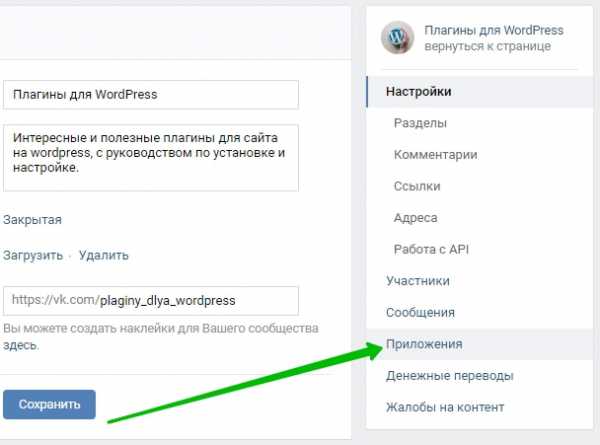
На странице приложений, найдите приложение Чат ВКонтакте и нажмите по его названию.
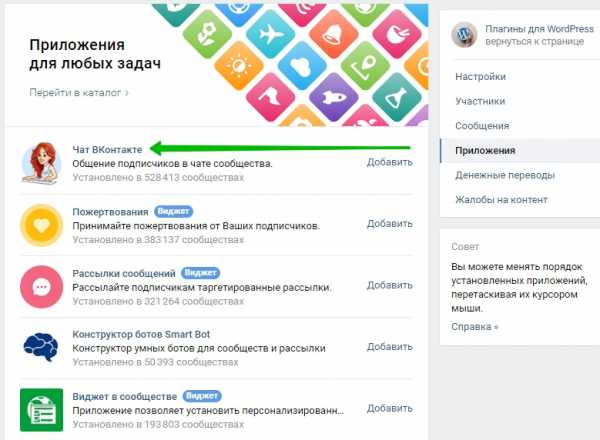
В открывшемся окне, вы можете посмотреть описание и скриншоты приложения. Вверху нажмите на кнопку Добавить в сообщество.
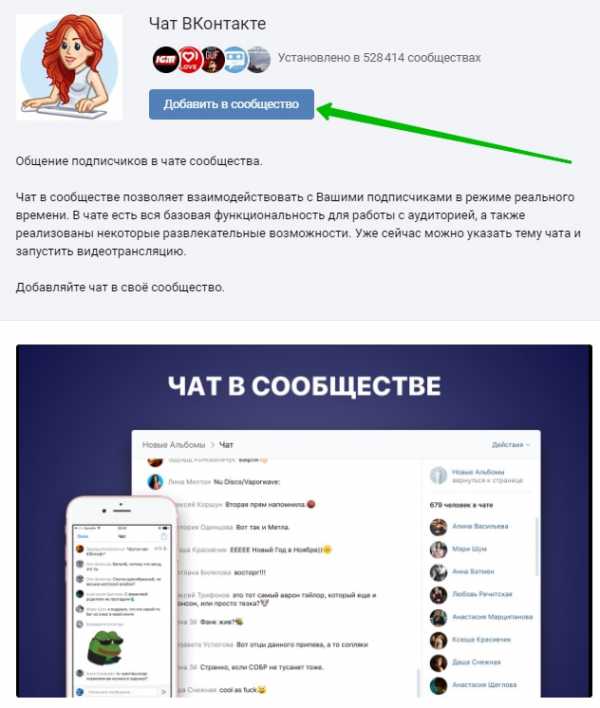
Далее, вверху, нажмите на вкладку Перейти к настройкам в приложении.
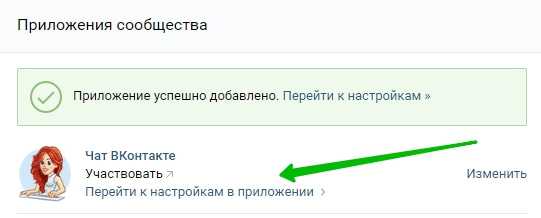
Далее, нажмите на кнопку Запустить Чат в сообществе.
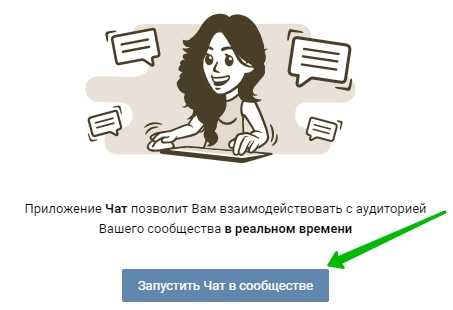
Обратите внимание. В группе, на главной странице, справа в боковой панели, у вас появится вкладка Участвовать. Нажав на неё, пользователь может открыть чат.
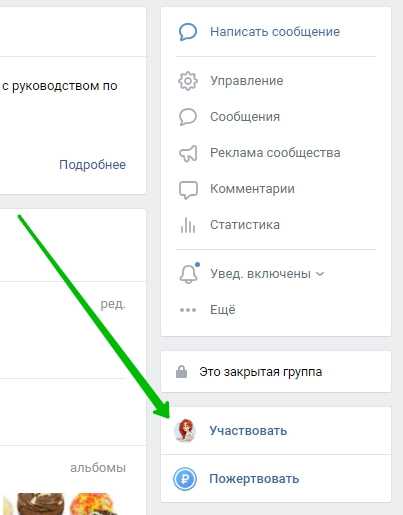
Всё готово! Вот так просто и быстро вы можете создать чат в группе ВК.
dommol29.ru
как сделать чат в группе вк
Большинство администраторов групп и сообществ, общаются и отвечают на вопросы либо на “стене”, либо в личных сообщениях. Но можно поступить и проще, создать чат Вконтакте! Воспользовавшись приложением. Общение в чате имеет множество плюсов, таких как — мгновенное общение с собеседником, общение с группой лиц на темы разного характера.
Как создать чат в группе В Контакте
Перед тем, как начать все основные действия войдите в группу как руководитель! Запомните, что только руководители могут производить все действия описанные ниже!
2. Далее переходим на страничку “Приложения” и устанавливаем чат Вконтакте;
3. На данной странице устанавливаем настройки и нажимаем сохранить ;
Вот и всё дорогие друзья! Чат установлен, и им можно пользоваться, найти его можно под логотипом сообщества;
Согласитесь, чат – это быстро и прикольно и куда лучше обсуждений в сообществе.
Ну а теперь на завершающей нотке проверим работоспособность и запускаем чат.
Выглядит всё просто замечательно. Настроек полно, так что вы как руководитель группы можете свободно с ними поиграться!
Если чат приватный, то вы как руководитель, можете настроить белый список участников. Так же можно добавить приветствие и указать тему чата. Самая хорошая фишка – это блокиратор нецензурной речи, который вы так же можете включить в настройках. Он просто не заменим в группах, в которых находятся дети, и многие администраторы совсем забывают его включать!
Сам чат как всем кажется – это такая мелочь в огромной жизни сообщества и попросту не устанавливают его. Но он значительно помогает повысить активность участников в группе Вконтакте. Так что не упускайте такой шанс.
Источник: http://seoprodvig.ru/sekrety/kak-sozdat-chat-v-gruppe-v-kontakte/
С давних времен человек ищет возможность максимально упростить способ донесения информации. В древние времена единственным доступным способом было общение при личном присутствии. После изобретения бумаги и писем появилась возможность общаться и на расстоянии. Особенно упростило общение на расстоянии изобретение радио, сотовой связи и квинтэссенции технологий – Интернета.
На раннем этапе его развития не существовало никаких социальных сетей, и пользователи могли общаться виртуально только по электронной почте и в специальных чатах, которые позволяют нескольким людям отправлять сообщение, отображаемое в списке среди прочих. После уже появились первые социальные сети, который стали максимально удобным способом для ведения переписки.
Приложение «Чат ВКонтакте»
Основной задачей социальных сетей является упрощение общения между пользователями и их сближение. Нет никакой необходимости в личном присутствии оппонента для общения – достаточно иметь подключенный к Интернету гаджет, тогда есть возможность донести необходимую информацию до любого человека или группы людей. Обычно для этого используются личные сообщения – в них можно вести приватную переписку с одним человеком или создать обсуждение, которое является эквивалентом чату, и общаться с несколькими людьми сразу.
Общение подписчиков
Зачастую определенная группа пользователей, увлеченных одним предметом или действием, объединяется в сообщества, посвященные выбранной теме. Это может быть паблик о красоте и здоровье, группа про автомобили и их устройство и многое другое. Для обсуждения каких-то отдельных и определенных тем существует два инструмента для администратора – создание и добавление обсуждений или добавление чата, специального приложения внутри сообщества. Чат является достаточно новым усовершенствованием сообщества.
Как подключить в группе чат?
Для добавления необходимо использовать вкладку управления сообществом и вкладку приложений внутри них. Откроется перечень всех доступных приложений. На данный момент администраторы могут подключить 10 дополнительных виджетов или же создать свой самому. Чтобы выбрать добавление чата Вконтакте, необходимо нажать на надпись “Добавить” в этой же вкладке. Приложение будет добавлено, откроется меню настройки. Администратор имеет право вносить настройки приватности, изменять названия кнопки и самого чата и менять сниппет. Сниппетом называется ключевое слово или словосочетание, применяемое для поиска.
Добавление приложения «Чат ВКонтакте»
После сохранения настроек возможность войти в чат появится на главной странице. Далее есть возможность добавить бесконечное множество специальных настроек, вплоть до изменения цвета шрифта отправленных сообщений у модератора группы.
Чат в группе Вконтакте – одной из нововведений социальной сети, которое наверняка будет еще дорабатываться и изменяться. Однако есть возможность общаться с помощью данного приложения уже сейчас.
Чем полезно использование данного приложения
Введение в паблик данного приложения способствует увеличению активности подписчиков из-за возможности дополнительного общения с пользователями, которым интересны одни и те же темы – хобби, профессия, увлечения. Для более грамотного ведения административной деятельности полезно будет постоянно корректировать внутригрупповое общение вплоть до разбора ссор и спором и даже самому принимать участие в некоторых разговорах, что покажет заинтересованность и открытость модератора.
Внутригрупповое общение в вк
Если активность посещения добавленного приложения является низкой или отсутствует вообще, то его можно удалить одним нажатием правой кнопкой мыши в разделе настроек.
Источник: http://vksos.com/soobshhestvo/chat-v-gruppe/
Ни для кого не секрет, что социальная сеть ВКонтакте, как и любой другой аналогичный сайт, существует для того, чтобы пользователи могли общаться между собой без существенных ограничений. Вследствие этого, а также из-за существенного роста популярности различных сообществ, было разработано специальное дополнение к основному функционалу сайта, открывающее возможности создания многопользовательского чата для участников какого-либо паблика.
Чат ВКонтакте
Сразу же обратите внимание на то, что организовать многопользовательский диалог может любой человек, являющийся полноправным администратором сообщества. При этом, безусловно, в группе должны быть люди, которые будут в подобной беседе принимать участие.
Также важно заметить, что беседа в сообществе является в каком-то роде аналогом схожего функционала в рамках системы обмена моментальными сообщениями. Однако, если сравнивать обычные беседы и чат, то в глаза сразу же бросаются радикальные отличия в плане базового инструментария.
Создаем чат
Если судить о функционале беседы в группе ВК в целом, то можно с уверенностью сказать, что подобное приложение стоит активировать далеко не во всех сообществах. Связано это с тем, что подобный универсальный диалог, принять участие в котором могут совершенно любые пользователи VK.com, нуждается в постоянном контроле, сложность которого прогрессивно возрастает вместе с численностью участников паблика.
Рекомендуется перед активацией данной возможности для большого количества пользователей самостоятельно изучить принцип работы каждого элемента чата. За счет такого подхода вы отнюдь не лишний раз закрепите навыки управления подобным диалогом.
Если вы создаете мультидиалог для какого-либо крайне популярного сообщества, рекомендуется в обязательном порядке взять к себе модераторов, чтобы упростить контроль активной переписки.
- Открыв сайт соц. сети ВК, перейдите через главное меню в раздел «Группы».
В верхней части страницы переключитесь на вкладку «Управление» и перейдите к своему сообществу.
Тип сообщества значения не имеет.
Под главной картинкой сообщества найдите клавишу «…» и нажмите на нее.
Из представленного списка кликните по пункту «Управление сообществом».
Находясь на вкладке «Каталог» пролистайте страницу с приложениями до тех пор, пока в списке не будет замечено дополнение «Чат ВКонтакте».
С правой стороны кликните по ссылке «Добавить».
На этом основной процесс добавления чата можно считать законченным. Дальнейшие рекомендации помогут вам правильно настроить мультидиалог для группы.
Настраиваем чат
Приложение для организации беседы в группе является мощным инструментом с достаточно большим количеством различных параметров. Кроме того, настройки можно встретить как, непосредственно, в самом интерфейсе чата, так и во время его подготовки к использованию.
- Находясь на той же странице с приложениями, вернитесь в самое начало окна.
В поле «Название кнопки» введите надпись, которая будет отображаться на главной странице вашей группы.
Следующий настроечный пункт предназначен для выставления параметров приватности.
С помощью поля сниппет вы можете выбрать наиболее приемлемую подпись для кнопки перехода в ваш чат сообщества при встраивании ссылки на него.
Последняя графа – это наименование вашего диалога, отображаемое в самом верху открытого приложения.
Чтобы сохранить выставленные настройки, нажмите кнопку «Сохранить».
Если вы получаете ошибки, исправьте их в соответствии с уведомлением.
Также, обратите внимание на подписи рядом с изображением приложения. В частности, это касается надписи «Скопировать ссылку», благодаря которой в буфер обмена Виндовс будет скопирована текстовая ссылка на только что созданный чатик.
Вы можете использовать эту ссылку для приглашения людей, в зависимости от выставленных ограничений.
Как вы могли заметить, напоследок осталась всего лишь одна ссылка «Настройки». Кликнув на нее, вы перейдете к окну активации диалога с единственной говорящей за себя кнопкой.
После активации чата произойдет автоматическое перенаправление в данное приложение.
- Основное поле предназначено непосредственно для написания и чтения сообщений.
При первом посещении приложения вы получите уведомление, позволяющее подписаться на оповещения этой беседы. Рекомендуется разрешить данному дополнению отправлять вам уведомления.
С правой стороны от основной области находится список участников и две кнопки для управления приложением.
Кликнув по кнопке «Уголок админа», вам будет представлена максимально детальная инструкция по управлению чатом.
Рекомендуется использовать данную инструкцию, если вам что-либо непонятно после прочтения этой статьи. В противном случае, вы всегда можете написать комментарий.
Открыв «Настройки чата», вам будут представлены дополнительные четыре вкладки настроек.
Пункт «Общие настройки» полностью оправдывает свое наименование, так как в этом разделе располагаются исключительно основные параметры, например, видимость. Кроме того, именно тут вам предоставляет возможность добавить ссылку на видеотрансляцию, а также специализированный текст, коим может выступать краткий свод правил поведения в данном чате.
Следующий раздел «Руководители» позволяет вам предоставить какому-либо участнику права руководителя, путем введения ссылки на его страницу.
Пункт настроек «Черный список» позволяет сделать тоже самое, что и одноименная функция социальной сети, то есть, занести какого-либо пользователя, даже если этот человек соответствует требованиям посещения чата или является руководителем, в список исключений.
Завершающий, четвертый раздел параметров мультидиалога является наиболее примечательным, так как именно здесь вы можете активировать уникальную возможность приложения – автоматический фильтр нецензурных выражений. Также вам предоставляется возможность установить параметры обработки ссылок, отправленных через форму сообщения.
Помимо всего названного, обратите внимание на центральную надпись в пустом центральном окне. Кликните по ссылке «Рассказать о чате в сообществе», чтобы оставить прямой адрес вашего мультидиалога на стене группы.
На этом моменте ознакомление с настройками и процесс выставления комфортабельных параметров, можно считать законченными. При использовании данного приложения не забывайте, что исключительно руководитель сообщества имеет доступ ко всем возможностям.
Удаляем чат
Действия, связанные с деактивацией ранее созданного мультидиалога в группе, требуют от вас еще меньше манипуляций, нежели в случае активации приложения.
Деактивация чата – это необратимая процедура, последствием которой будет выступать бесследное исчезновение всех некогда написанных сообщений.
- Чтобы инициализировать процесс удаления, вернитесь в раздел «Управление сообществом» и переключитесь на вкладку «Приложения».
На этой странице, в основном блоке приложения, где мы ранее заполняли поля, под кнопкой «Сохранить» найдите ссылку «Удалить».
Кликнув по указанной ссылке, в открывшемся окне нажмите кнопку «Удалить», чтобы подтвердить деактивацию приложения.
После всех проделанных действий в самом верху страницы вы увидите уведомление об успешном удалении.
При повторном создании чата все поля вам придется заполнять заново.
Руководствуясь каждой представленной инструкцией, у вас наверняка не возникнет проблем с процессом создания, настройки или же удаления чатика в сообществе. Желаем вам всего наилучшего.
Отблагодарите автора, поделитесь статьей в социальных сетях.
Источник: http://lumpics.ru/how-to-create-a-chat-vkontakte/
Многие владельцы сообществ не знают, что можно создать чат Вконтакте при помощи простого приложения.
Чат позволяет общаться подписчикам группы (и не только) на разные темы. Таким образом, раскрутка группы Вконтакте будет намного эффективнее.
Добавить чат в группу совсем просто, и я в этом Вам помогу. Помните, что только руководители сообщества смогут это сделать.
Как создать чат в группе В Контакте
1. Первым делом переходим в раздел «Управление сообществом» :
2. Далее открываем вкладку «Приложения» и добавляем чат Вконтакте:
3. Теперь указываем настройки и сохраняем изменения:
Чат создан и теперь его можно найти под аватаркой сообщества:
Запускаем чат , чтобы проверить его работоспособность:
Вот так чат выглядит. Вы, как админ, можете изменять любые настройки . Здесь их довольно много:
- Можете настроить доступ к чату, указать тему чата, написать текст в футере, включить фильтр нецензурный выражений, управлять чёрным списком и т.д.;
- А ещё Вы можете поделиться чатом со своими друзьями;
Как Вы можете догадаться, чат способен значительно повысить активность в группе Вконтакте. Так что не пренебрегайте такой возможностью.
Источник: http://online-vkontakte.ru/2017/01/kak-sozdat-chat-v-gruppe-v-kontakte.html
Перестаньте откладывать бизнес-успех
Заберите готовый алгоритм и советы топовых экспертов о том, как справиться с прокрастинацией в бизнесе.
Вы завели группу, сделали альбомы, написали продающие тексты — вроде бы все хорошо, но в группе царит гробовое молчание. Подписчики изредка ставят лайки, но почему-то не комментируют. И руки уже опасаются писать очередной пост: а вдруг они вообще не читают? Вдруг неинтересно? Почему никто даже словечка не скажет?
В целом,социальные сети на то и социальные, что в них люди общаются. Другой вопрос, что не каждый пользователь может вот так взять и проявить инициативу. Это придется делать вам. И чтобы люди у вас в группе общались, спорили, высказывались, используйте коммуникативный контент. Что это такое?
Как продвигать бизнес ВКонтакте? Полный мануал: от создания сообщества до аналитики.
Под коммуникативным контентом я понимаю контент, который стимулирует пользователей общаться. Это могут быть посты, усиливающие коммуникацию на «стене» группы (в комментариях) или предлагающие подписчикам перейти для общения в раздел «Обсуждения». Во втором случае на «стене» задается тема и дается ссылка на «топик». Главной целью такого вида контента является создание вокруг вашей компании устойчивого «живого» сообщества. Проще говоря — тусовки, где все друг друга знают и куда постоянно возвращаются.
Для использования коммуникативного контента могу дать вам один совет: обязательно участвуйте во всех дискуссиях и отвечайте на большую часть комментариев. Тогда общение будет оживленнее. Для дальнейшего расширения обсуждений можно использовать следующий прием: создать несколько аккаунтов (или нанять несколько сотрудников), которые будут регулярно отвечать на реплики подписчиков и «подливать масла в огонь». Только не указывайте их в контактах группы, иначе люди поймут, что это администраторы, а не такие же участники, как и они.
В разделе «Обучающий контент» я уже говорил, что, выяснив проблемы клиентов, вы можете подготовить материалы в разных форматах, помогающие их решить. Аналогичный прием можно использовать и по-другому — предложить вашим подписчикам обсудить эти вопросы, спросить их мнение, предложить поделиться личным опытом.
Нужно понимать, что чем острее проблема, тем оживленнее и продолжительнее будет дискуссия. В некоторых ситуациях, даже в маленькой группе (1000–2000 человек) можно получить сотни комментариев. Главное — попасть в «болевую» точку. Например, в детской тематике обсудить прививки и антибиотики: стоит их делать и принимать или нет?
Как я говорил ранее, оптимальный вариант — искать темы на профильных форумах, в обсуждениях других групп или с помощью сервиса wordstat.yandex.ru
Можно обсуждать (узнавать мнение участников сообщества) не только «болевые» точки, но и новости, последние тренды отрасли. Если бы вашей тематикой был интернет-маркетинг, подошло бы, например, влияние мобильных технологий на продвижение и зарождающийся рынок мобильной рекламы.
Необязательно жестко привязываться к своей тематике. Вокруг постоянно что-то происходит. Многие события затрагивают и волнуют людей из самых разных отраслей. Соответственно, эти темы можно обсуждать. Что вы думаете о «выпиливании» пиратских аудиозаписей в ВКонтакте? Вас возмутил закон об оскорблении чувств верующих? Почему такая шумиха вокруг развода Путина? Вы против усыновления наших детей американцами?
В нашей стране каждую неделю что-то случается. Зайдите на любой новостной сайт (например, «Эхо Москвы») и посмотрите самые обсуждаемые темы. Социально-политические вопросы, как правило, очень дискуссионные. Спрашивайте мнение вашей аудитории, люди обязательно выскажутся. Только обязательно следите за комментариями и старайтесь удалять прямые оскорбления, чтобы общение не превратилось в ругань. При обсуждении «горячих» тем такое часто случается.
Этот прием позволяет укрепить горизонтальные связи подписчиков. В данном случае они общаются между собой, а вы являетесь модератором дискуссии: задаете тему или просто приглашаете к общению. Обычно такие чаты запускают ближе к ночи (поэтому они и называются ночными). Именно в такое время большинство людей закончили все свои дела и готовы к общению.Чем моложе аудитория, тем лучше она реагирует. Многие используют такие чаты для личных знакомств. Взрослая аудитория вступает в подобные дискуссии гораздо реже.
Использовать этот прием советую, если численность вашей группы превышает 10 000 «живых» участников. Если меньше, чат обычно быстро «умирает». Еще советую задавать тему. У нее есть главная функция — начать общение и повернуть ее в некое русло. Затем участники действуют сами и часто далеко уходят от заданной темы. Очень хорошо работает тема отношений, она всегда популярна. Например: «Как вы относитесь к мужским изменам?».
Отрывок из книги «Продвижение бизнеса ВКонтакте. Быстро и с минимальными затратами»
Ну что, кто что думает о санкциях и курсе валют?:)
Ваша группа не растет? Все, что вам нужно знать о раскрутке сообщества ВКонтакте — позиционирование, контент-стратегия, вовлечение, аналитика и таргетированная реклама — вы найдете в видеокурсе “Как продвигать бизнес ВКонтакте?”
Понравилась статья? Поделись с друзьями!
Дмитрий Румянцев, маркетолог, администратор профессионального сообщества «Интернет-маркетинг от А до Я», автор книги «Продвижение бизнеса в ВКонтакте» и владелец бизнеса и, вообще, очень аутентичный человек
Источник: http://blog.websarafan.ru/2014/12/09/kak-sdelat-chtoby-v-gruppe-vkontakte-bylo-zhivoe-obshhenie/
kaketodelaetsya.ru
Как создать чат в группе ВК приложение ВКонтакте | ТОП
Привет! Сегодня я покажу вам как создать чат в группе ВК. Вы можете сделать чат для общения с вашими подписчиками ВКонтакте. Чат в сообществе позволяет взаимодействовать с участниками группы в режиме реального времени. В чате есть вся базовая функциональность для работы с аудиторией, а также реализованы некоторые развлекательные возможности. Уже сейчас можно указать тему чата и запустить видео-трансляцию. Всё очень просто и быстро! Смотрите далее!
Как создать чат в группе ВК
Зайдите в группу. На главной странице, справа в боковой панели, нажмите на вкладку Управление.

В настройках, справа в боковой панели, перейдите на вкладку Приложения.
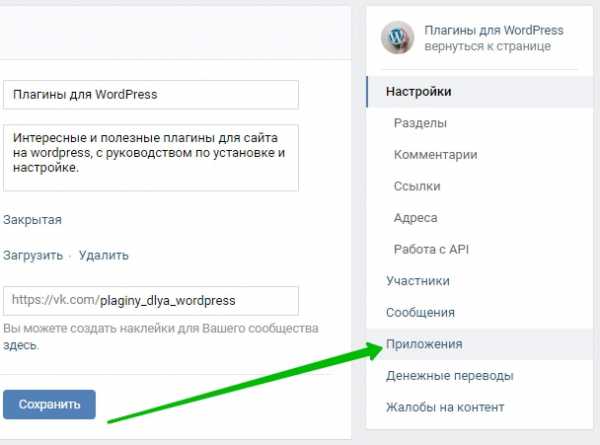
На странице приложений, найдите приложение Чат ВКонтакте и нажмите по его названию.
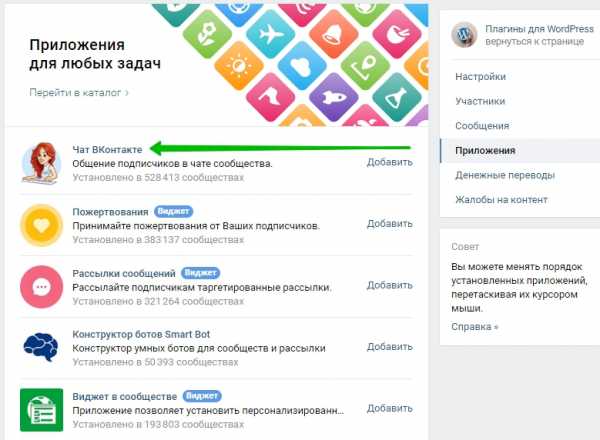
В открывшемся окне, вы можете посмотреть описание и скриншоты приложения. Вверху нажмите на кнопку Добавить в сообщество.
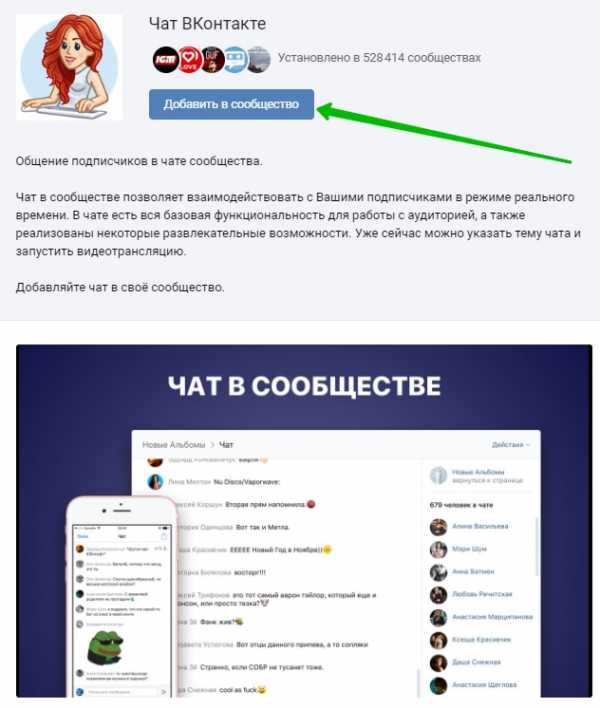
Далее, вверху, нажмите на вкладку Перейти к настройкам в приложении.
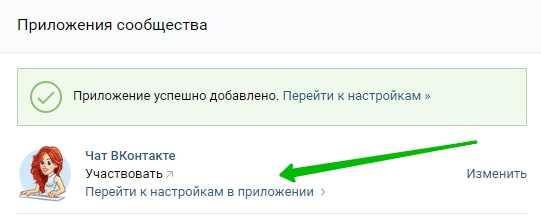
Далее, нажмите на кнопку Запустить Чат в сообществе.
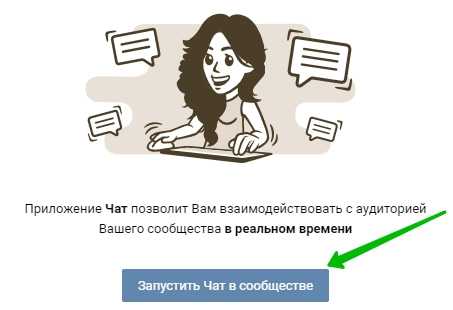
Обратите внимание. В группе, на главной странице, справа в боковой панели, у вас появится вкладка Участвовать. Нажав на неё, пользователь может открыть чат.
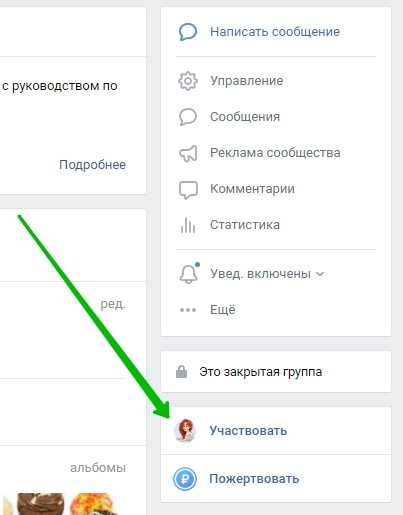
Всё готово! Вот так просто и быстро вы можете создать чат в группе ВК.
agkz.ru
Как создать чат в группе ВК приложение ВКонтакте
Привет! Сегодня я покажу вам как создать чат в группе ВК. Вы можете сделать чат для общения с вашими подписчиками ВКонтакте. Чат в сообществе позволяет взаимодействовать с участниками группы в режиме реального времени. В чате есть вся базовая функциональность для работы с аудиторией, а также реализованы некоторые развлекательные возможности. Уже сейчас можно указать тему чата и запустить видео-трансляцию. Всё очень просто и быстро! Смотрите далее!
Как создать чат в группе ВК
Зайдите в группу. На главной странице, справа в боковой панели, нажмите на вкладку Управление.
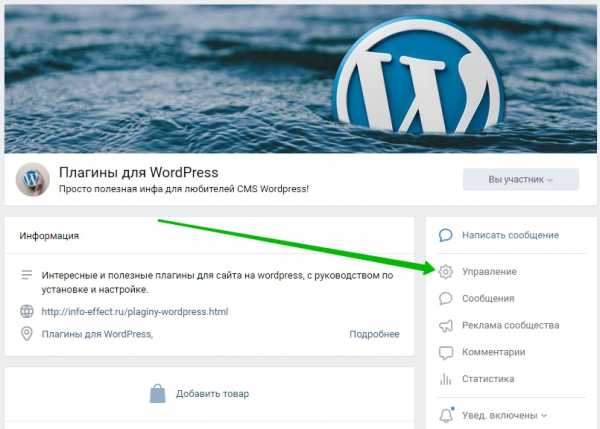
В настройках, справа в боковой панели, перейдите на вкладку Приложения.
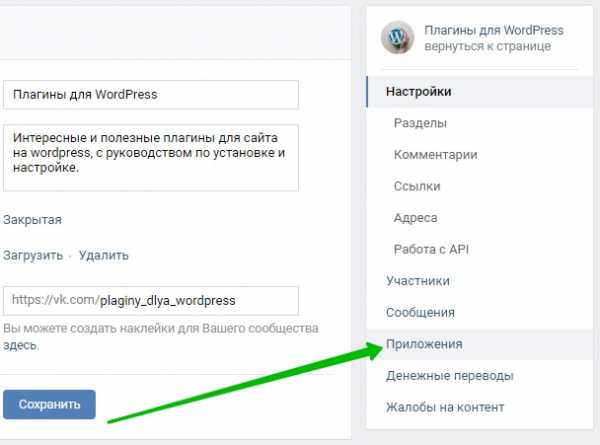
На странице приложений, найдите приложение Чат ВКонтакте и нажмите по его названию.
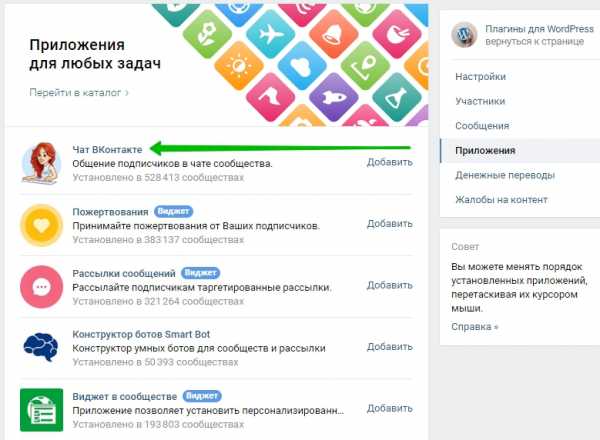
В открывшемся окне, вы можете посмотреть описание и скриншоты приложения. Вверху нажмите на кнопку Добавить в сообщество.
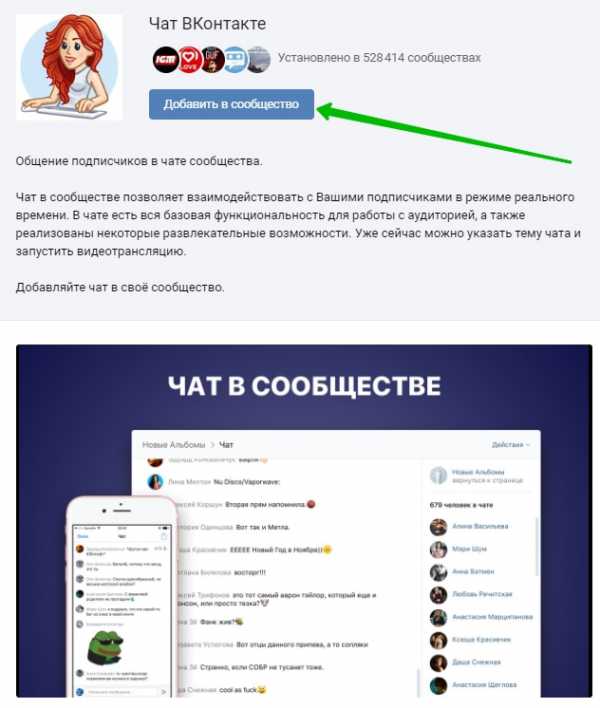
Далее, вверху, нажмите на вкладку Перейти к настройкам в приложении.
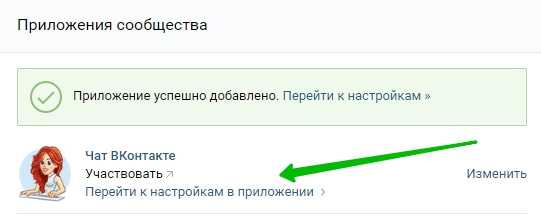
Далее, нажмите на кнопку Запустить Чат в сообществе.
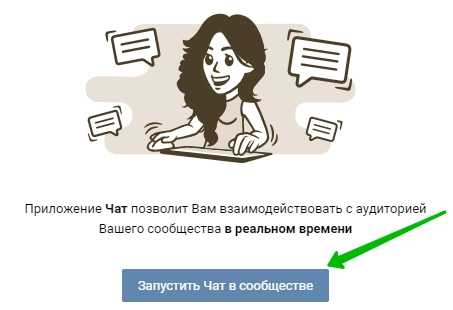
Обратите внимание. В группе, на главной странице, справа в боковой панели, у вас появится вкладка Участвовать. Нажав на неё, пользователь может открыть чат.
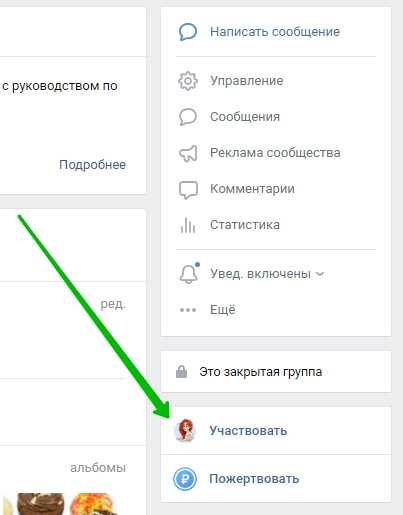
Всё готово! Вот так просто и быстро вы можете создать чат в группе ВК.
wdfiles.ru
Онлайн консультант чат Вконтакте на сайт Инструкция – ТОП
Привет ! Сегодня вы узнаете как добавить на свой сайт онлайн-консультант-чат от соцсети Вконтакте. Пользователи вашего сайта смогут общаться с вами через чат вконтакте, прямо на вашем сайте. Вы сможете привязать чат к своей группе или сообществу вконтакте. Вы сможете настроить расположение чата, включить звуковое уведомление, указать текст приветствия и т.д. Чат онлайн консультант очень просто добавить на сайт с помощью специального кода.
Пример отображения чата Вконтакте:
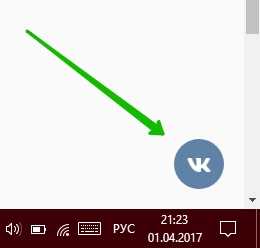
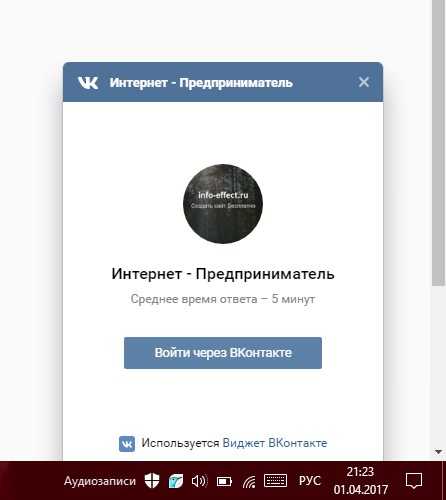
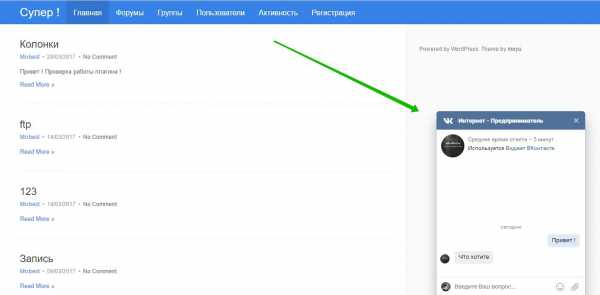
Как добавить консультант чат Вконтакте на сайт
Зайдите на сайт Вконтакте для разработчиков (https://vk.com/dev). На главной странице нажмите на вкладку – Виджет сообщений сообщества.
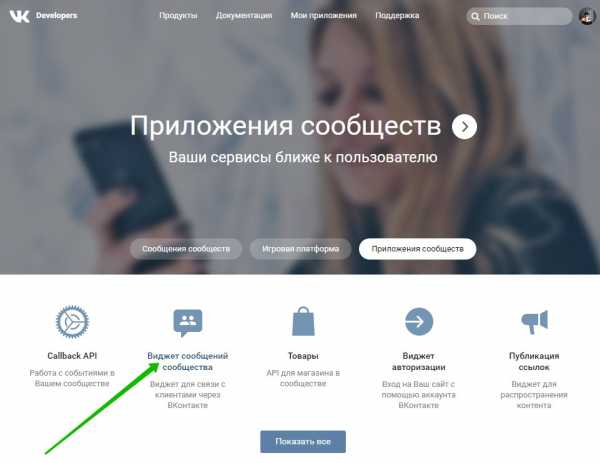
Далее, на странице подключения виджета к сайту, выберите своё сообщество, которому будут приходить сообщения. Возможно, перед тем как выбрать сообщество, вам понадобится в настройках сообщества разрешить получение сообщений из чата.
Далее, вы можете выбрать расположение, время ответа, звуковое сообщение и текст подсказки чата.
В конце скопируйте код чата для вставки на сайт.
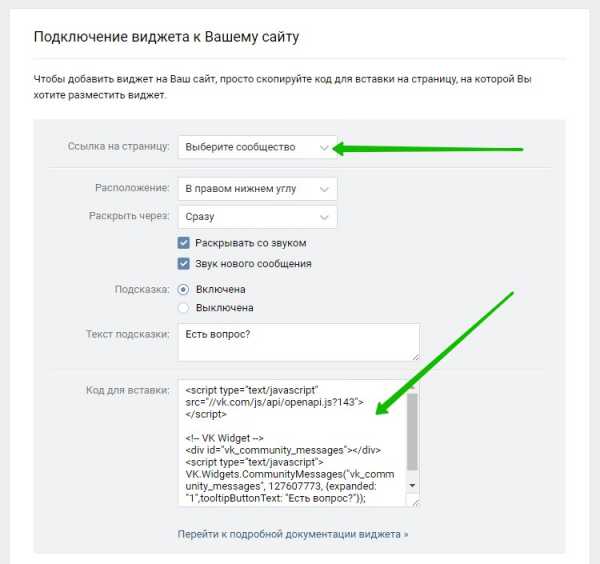
Далее, зайдите на свой сайт. Чтобы чат отображался на всех страницах сайта, вам нужно добавить код чата в заголовок сайта, перед закрывающим тегом head.
Если у вас сайт на WordPress, вам нужно открыть для редактирования файл header.php и вставить код чата перед закрывающим тегом head. Обновите файл.
Можно добавить код чата в виджет, который отображается на всех страницах.
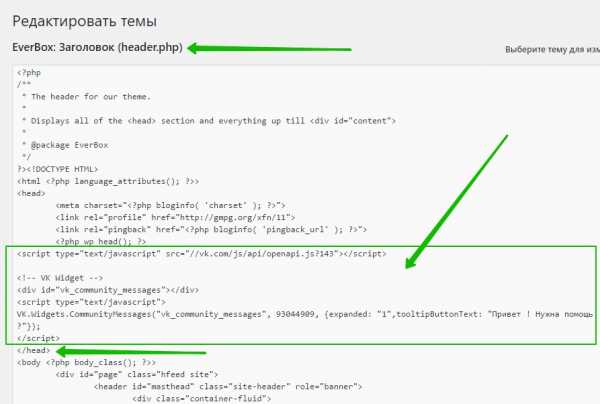
Всё готово ! После добавления кода и обновления файла, у вас на сайте будет отображаться онлайн-консультант чат Вконтакте !
Супер плагин для добавления комментариев Вконтакте на сайт !!!
Остались вопросы ? Напиши комментарий ! Удачи !
info-effect.ru
